Zoom Hata Kodu 5003 Nasıl Düzeltilir?
Zoom kullanıcılarının program içerisinde karşılaştıkları "Hata Kodu 5003" sorununu bu makalede çözüme ulaştırmaya çalışacağız.

Zoom kullanıcılarının program içerisinde "Hata Kodu 5003" sorunuyla karşılaşarak oturuma katılma erişimi kısıtlanmakta. Eğer sizde böyle bir sorunla karşılaşıyorsanız aşağıdaki önerileri gerçekleştirerek sorunun çözümüne ulaşabilirsiniz.
Zoom Hata Kodu 5003 Nedir?
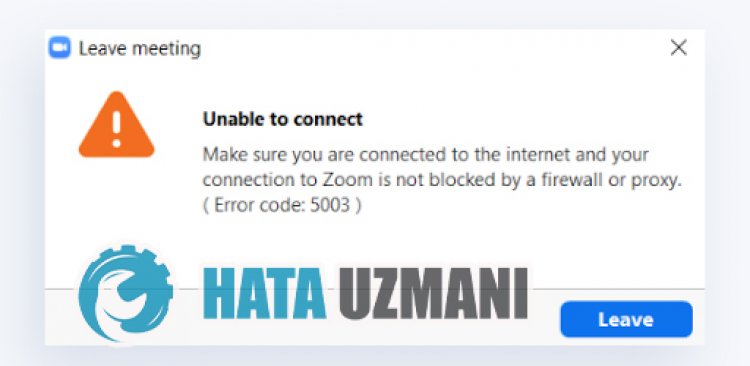
Zoom kullanıcılarının oturuma bağlanmak isterken karşılaştığı bu hata, internet sebebinden veya güvenlik nedeniyle erişim engelinden dolayı gerçekleşebilmekte. Bunun için sizlere birkaç öneriden bahsederek böyle bir sorunu nasıl çözeceğimize dair bilgiler verdik.
Zoom Hata Kodu 5003 Nasıl Düzeltilir?
Karşılaşılan bu hatayı düzeltmemiz için aşağıdaki önerileri gerçekleştirerek sorunun çözümüne ulaşabilirsiniz.
1-) DNS Önbelleğini Temizleyin
Dns önbelleğini temizleyerek sorunun çözümüne ulaşabiliriz. Bunun için;
- Başlat arama ekranına cmd yazıp yönetici olarak çalıştırın.
- Komut istemcisi ekranına sırasıyla aşağıdaki kod satırlarını yazarak enter tuşuna basın.
- ipconfig /flushdns
- netsh int ipv4 reset
- netsh int ipv6 reset
- netsh winhttp reset proxy
- netsh winsock reset
- ipconfig /registerdns
- Bu işlemden sonra başarılı bir şekilde dns önbelleğinizin ve proxylerinizin temizlendiğini gösterecektir.
Bu işlemden sonra bilgisayarı yeniden başlatarak uygulamau açabilirsiniz. Eğer sorun devam ediyorsa bir diğer önerimize geçelim.
2-) Başka Bir Dns Sunucusunu Kaydedin
Yukarıda ki işlemlerden hiçbiri olmadıysa başka bir Dns sunucusunu bilgisayarımıza kaydedelim.
- Denetim Masasını açın.
- Ağ ve İnternet seçeneğini seçin.
- Açılan ekranda Ağ ve Paylaşım Merkezi'ni açın.
- Sol Tarafta bulunan Bağdaştırıcı ayarlarını değiştirin seçeneğine tıklayın.
- Bağlantı Türünüzün üzerine sağ tıklayarak Özellikler menüsünü açın.
- İnternet Protokolü Sürüm 4'e (TCP /IPv4) çift tıklayın.
- Aşağıda vereceğimiz Google Dns sunucusunu yazarak ayarları uygulayalım.
- Tercih edilen DNS sunucusu: 8.8.8.8
- Diğer DNS sunucusu: 8.8.4.4
- Ardından Çıkarken ayarları doğrula seçeneğine tıklayarak Tamam butonuna basıp işlemleri uygulayın.
Bu işlemden sonra bilgisayarı yeniden başlatarak uygulamau çalıştırabiliriz.
3-) Antivirüs Programını Kapatın
Kullandığınız herhangi bir antivirüs programı varsa devre dışı bırakın veya tamamen bilgisayarınızdan silin. Eğer Windows Defender kullanıyorsanız devre dışı bırakın. Bunun için;
- Başlat arama ekranına "virüs ve tehdit koruması" yazıp açın.
- Ardından "Ayarları yönet" seçeneğine tıklayın.
- Gerçek zamanlı koruma'yı "Kapalı" konumuna getirin.
Bu işlemden sonra diğer fidye dosya korumasını kapatalım.
- Başlat arama ekranını açın.
- Arama ekranına Windows güvenlik ayarları yazarak açın.
- Açılan ekranda Virüs ve Tehdit Koruması seçeneğine tıklayın.
- Menü içerisinde bulunan Fidye Yazılımına Karşı Koruma seçeneğine tıklayın.
- Açılan ekranda Denetimli Klasör Erişimi'ni kapatın.
Bu işlemi gerçekleştirdikten sonra Zoom program dosyalarını istisna olarak eklememiz gerekecektir.
- Başlat arama ekranına "virüs ve tehdit koruması" yazıp açın.
- Virüs ve tehdit koruması ayarları altında Ayarları yönet'i ve ardından Dışlamalar altında Dışlama ekle veya kaldır'ı seçin.
- Bir dışlama ekle’yi seçin ve ardından diskinize kayıtlı Zoom program klaösrünü seçin.
Bu işlemden sonra Zoom programını bir görev yöneticisi yardımıyla tamamen kapatarak tekrar Zoom programını çalıştırmayı deneyin. Eğer sorun devam ediyorsa bir sonraki önerimize geçelim.
4-) Zoom Sunucularını Kontrol Edin
Zoom sunucuların da oluşan herhangi bir bakım veya sorun bu gibi sorunlarla karşılaşmamıza sebebiyet verebilir. Bunun için Zoom'un geliştirmiş olduğu zoom sunucu durumundan kontrol ederek sorunun sunuculardan dolayı kaynaklanıp kaynaklanmadığını teyit edebilirsiniz.
Zoom Sunucu Durumunu Kontrol Et
Evet arkadaşlar sorunumuzu bu başlık altında çözmüş olduk. Eğer sorununuz devam ediyorsa açtığımız HATA SOR platformumuza girerek karşılaştığınız hataları sorabilirsiniz.
![YouTube Sunucuda Bir Sorun Oluştu [400] Hatası Nasıl Düzeltilir?](https://www.hatauzmani.com/uploads/images/202403/image_380x226_65f1745c66570.jpg)


















